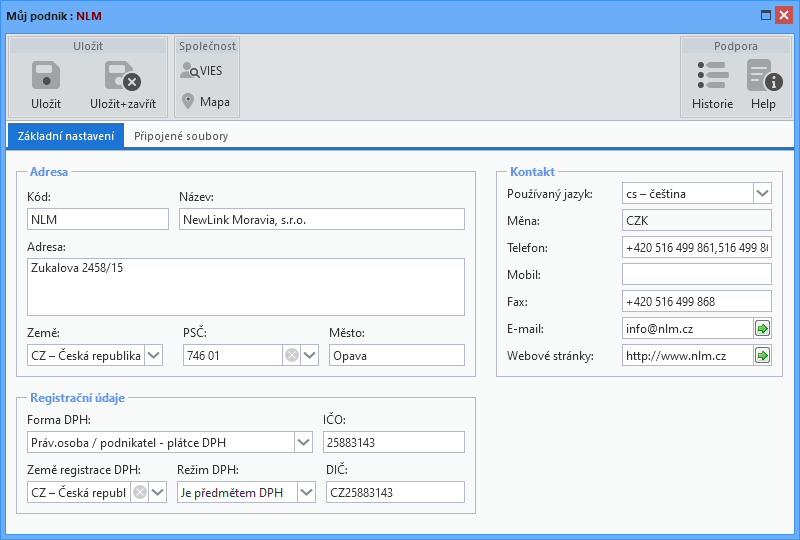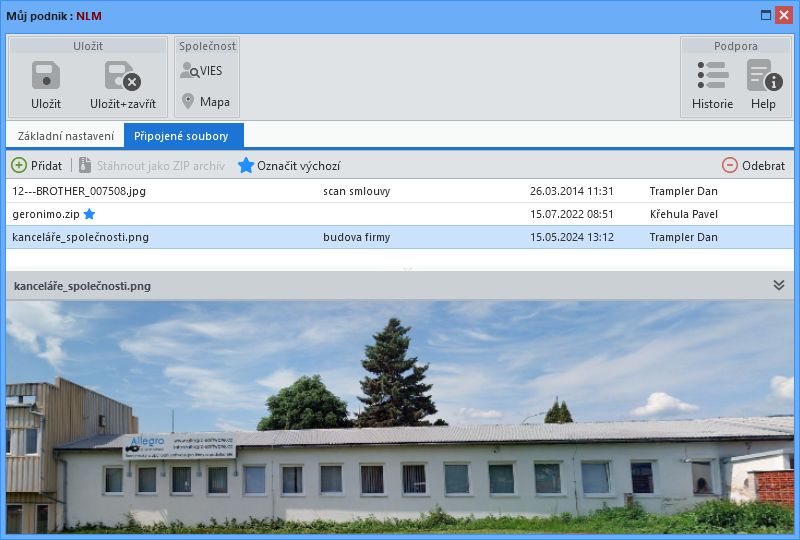Založení vlastníka nebo provozovatele Subito fakturace.
Po otevření prázdného formuláře jsou některé vstupní hodnoty předvyplněny dle výchozího nastavení pro nového zákazníka. Poněvadž lze v Subito fakturovat pouze v jedné měně, vstupní pole Měna je určeno pouze pro čtení.
Při zadávání požadovaných údajů je zapotřebí pečlivost, budou pak použity na všech dokladech a ovlivní také chování Subito. Pozornost je zapotřebí věnovat zejména správnému nastavení Forma DPH a Režim DPH v sekci Registrační údaje. Seznam možných hodnot pro tyto vstupy je pevný a nelze jej upravovat ani rozšiřovat.
Tlačítka na konci vstupů E-mail a Webové stránky otevřou e-mailového klienta s předvyplněnou adresou dle vstupní hodnoty, resp. webový prohlížeč s načtenou stránkou dle zadané adresy.
Záložka Připojené soubory nabízí možnost k vlastníkovi uložit nejrůznější soubory a jeden z nich případně označit jako výchozí (obecná funkcionalita panelu souborů, která však prozatím nemá u vlastníka využití). Záložka je v případě nového záznamu dostupná až po uložení údajů první záložky.
Kliknutím na řádek v místě druhého sloupce se otevře editační pole a připojený soubor tak lze opatřit krátkým popiskem. Dvojklik na ostatních sloupcích pak spustí stažení souboru.
Při označení více než jednoho souboru (kliknutím na řádek s přidrženou klávesou Ctrl nebo Shift) se nabídne možnost stažení vybraných souborů v komprimovaném archívu ZIP.
Připojovaný soubor musí být nahrán v Allegro správci souborů, který se otevře kliknutím na tlačítko Přidat (více v samostatné příručce - kapitola Správce souborů). Jedná-li se o nový soubor, do správce jej lze vložit pomocí tlačítka Nahrát (viz. selektor souborů níže).
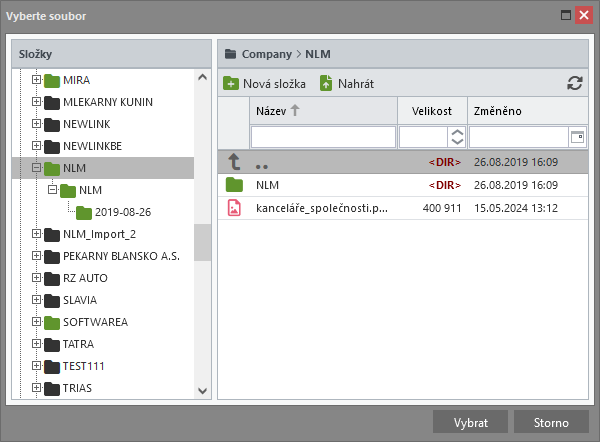
Selektor souborů
Nástrojová lišta
Standardní nástroje doplňují tlačítka zařazená do skupiny Společnost. Více o standardní nástrojové liště v samostatné příručce - kapitola Panel nástrojů.

Tlačítko se uplatní především během zakládání vlastníka. Umožní totiž po zadání DIČ načíst údaje z vyhledávače VIES (VAT Information Exchange System - systém výměny informací o DPH provozovaný Evropskou komisí). V této službě jsou údaje získávány z vnitrostátních databází DPH a po načtení je lze vložit do formuláře bez nutnosti ručního zadání.
Je-li DIČ již na formuláři zadáno, do dotazu je vloženo automaticky.
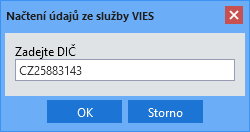
Dotaz na službu VIES
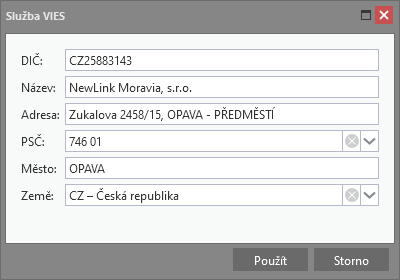
Odpověď služby VIES s možností
načtení údajů do formuláře

Zobrazení mapy s vyznačeným sídlem vlastníka.